A Windows Updates becsült telepítési ideje engedélyezése a Windows 11 rendszerben
A Windows 11, a Microsoft legújabb operációs rendszere igyekszik kevésbé bosszantóvá tenni a gyakori frissítéseket azáltal, hogy 40%-ra csökkenti méretüket, és több információt nyújt a közelgő telepítésről. Bár a kisebb Windows-frissítések még nem érkeznek meg, a frissítések telepítése a Windows 11 előnézetében már sokkal kényelmesebb, köszönhetően egy rejtett funkciónak. A Windows 11 mostantól képes megjósolni, hogy mennyi időbe telik az elérhető frissítések telepítése. Ez a funkció nem érhető el minden Windows Insider számára, de viszonylag egyszerűen engedélyezheti a ViveTool alkalmazással, amelyet már ismerős olvasóink számára.
Kapcsolja be a Windows 11 frissítések becsült telepítési idejét
- Letöltés A ViveTool a GitHub-tárházából.
- Csomagolja ki az archívumot bármelyik mappába.
- Nyisd ki Windows terminál mint Adminisztrátor Windows 11 rendszerben, majd lépjen a kibontott ViveTool mappába a
CDparancs. Például,cd C:\Users\Taras\Desktop\ViveTool. - Ezután írja be a következő parancsot:
ViVeTool addconfig 25704915 2.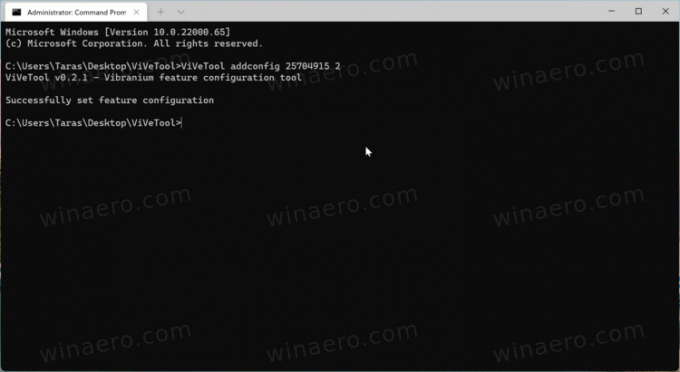
- nyomja meg Belép módosítások alkalmazásához.
- Újrakezd a számítógéped.
Most nyitva Windows beállítások és kattintson Windows frissítések. Ellenőrizze az elérhető frissítéseket, és töltse le azokat. Amikor a Windows 11 a rendszer újraindítását kéri a javítások telepítéséhez, nyissa meg a Start menüt, és nyomja meg a bekapcsológombot. A hozzávetőleges telepítési idő a Leállítás és Újraindítás gombok mellett látható.
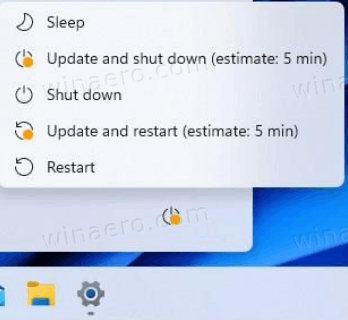
Ne feledje, hogy ez az érték relatív, és a Windowsnak a CPU és a meghajtó sebességétől függően több vagy kevesebb időbe telhet az elérhető frissítések telepítése.
Így engedélyezheti a Windows frissítések becsült telepítési idejét a Windows 11 rendszerben. Ha nem szeretne a rendszerével vacakolni harmadik féltől származó beállítási eszközökkel, egyszerűen megvárhatja, amíg a Microsoft a következő hetekben kiterjeszti a bevezetést további bennfentesekre.


